Record FaceTime kéri iPhone, iPad, Mac és Windows
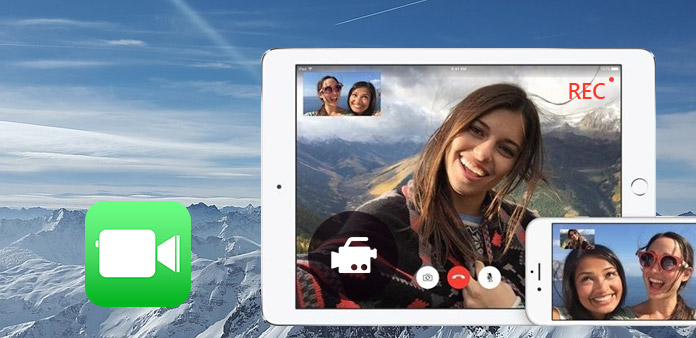
A FaceTime az online videohívás-szerkesztők, köztük a Skype és a Google Hangout vezető vezetője. Az FaceTime hívás rögzítésének számos oka van. Ez olyan emberek számára dolgozhat, akik minden pillanatban kincset akarnak magukkal tölteni. Vagy valaki nagyon vicces videohívásokkal osztozik másokkal. Nem számít, micsoda kifogás, amit használsz, az első megoldandó probléma az FaceTime felvevő. Ahogy tudod futtatni a Mac-en, iPhone-on, iPad-en és még sok más Facebook-on, meg kell oldanod a módszereket az FaceTime hívások különböző eszközökön való rögzítésére, mert kompatibilis.
1. Tipard Screen Capture - Record FaceTime kéri a Windows operációs rendszert
A FaceTime a Windows 7 / 8 / 8.1 / 10 / XP operációs rendszereken működik, ezért nagyszámú embernek kell felvételt készíteni a Windows rendszeren. Tipard Screen Capture a legjobb Windows képernyőfelvétel, amely egyszerre képes rögzíteni a video- és audiofájlokat, nagy kimeneti minőségben. Ezenkívül számos video- és audio kimeneti formátum közül választhat a Windows FaceTime felvevőről. Ha engedélyezni szeretné a felhasználók számára a képernyőn elfogó terület szabad területét, húzza az egeret az egérrel, hogy beállíthassa a képernyőfelvételeket. Ráadásul a Tipard Screen Capture kurzorhatásokat is kínál, amelyekkel kiemelheti, megváltoztathatja a kurzor színeit stb.
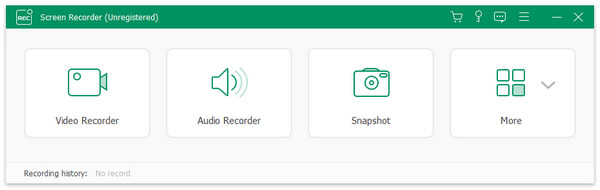
Ami az FaceTime hangfelvételi eljárásokat illeti, képes rögzíteni a rendszer audio és mikrofonját. Mi több, nem kell aggódnia az audio rekord minőségétől, mert a Tipard Screen Capture a FaceTime konverziós rögzítés során elkerüli a zajhatást a számítógépen. A FaceTime hívás pontosan megragadása érdekében a felvételi időzítő a kezdési időpontot és a stopperi idő beállításait tartalmazza. Annyi szűrő használatával a dolgok sokkal könnyebbek lesznek.
-
1 lépésNyissa meg a Tipard Képernyőfelvevőt, és készítse fel az FaceTime hívás összekapcsolását.
-
2 lépésKapcsolja be a felvételi bemeneteket, hogy rendszer-audio vagy mikrofon legyen.
-
3 lépésTestreszabhatja a rögzítési területet, vagy beállíthatja a hosszát és szélességét.
-
4 lépésÉrintse meg a REC ikont a FaceTime csevegés felvételének elindításához, majd folytassa a szokásos módon a FaceTime konverziót. Lehet szüneteltetni és folytatni bármikor.
-
5 lépésKattintson ismét a REC ikonra a leállításhoz. Ezt követően oszthatja meg és mentheti el más helyekre.
Az előnézeti funkció lehetővé teszi a felhasználók számára, hogy automatikus FaceTime felvételi hívásokat ellenőrizzenek, függetlenül attól, hogy valami nem megfelelő képet készített. Ráadásul csak egyszerűen rögzítheti a FaceTime hangot Windows-on, a Tipard Screen Capture-en.
QuickTime Player - Capture FaceTime videó Mac-en
A QuickTime Player az alapértelmezett eszköz az FaceTime rögzítéséhez Mac-on ingyen. Ha rendelkezik USB-kapcsolattal, összekapcsolhatja a Mac számítógépet és az iOS-eszközöket, hogy rögzítsen FaceTime munkamenetet iPhone és iPad készülékekről. Ezért a QuickTime Player a legjobb FaceTime video- és hangfelvevő Mac-en. Felvétel közben beállíthatja a hangerőt a csúszkával. Ami az iOS eszközöket illeti, a FaceTime rekordalkalmazás legfontosabb különbsége Mac-en az, hogy meg kell érintenie az Új filmfelvétel funkciót, és ki kell választania az iPhone-t a rendelkezésre álló kamera listából.
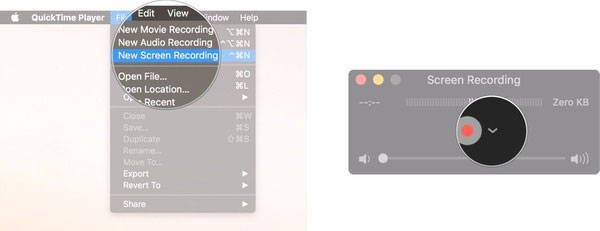
-
1 lépésVálassza a Fájl menü a QuickTime Player programban, majd válassza az Új képernyőfelvétel lehetőséget.
-
2 lépésKattintson a kis nyílra a nagy piros felvételi gomb közelében, és válassza a Belső mikrofon lehetőséget.
-
3 lépésÉrintse meg a QuickTime rekord gombját, testreszabhatja az FaceTime videofelvételi területet.
-
4 lépésNyissa meg a FaceTime hívást a Mac rendszeren. És érintse meg a felvétel leállítása gombot a tetején.
-
5 lépésVálassza a Fájl menüpontot a menüsoron, majd nevezze el és válassza ki a helyét a FaceTime felvételi hívások Mac-be történő mentéséhez.
IPhone és iPad felhasználók számára FaceTime konverziót tehet az iOS eszközökön, és rögzítheti FaceTime munkamenetét Mac számítógépen. Habár össze kell kötni őket a villámhárítóval vagy az 30-pólusú csatlakozóval, még mindig a legegyszerűbb módja annak, hogy az FaceTime-et FaceTime Recorder alkalmazásként tekintse meg iPhone és iPad számára.
3. AirMore - Record FaceTime kéri a vezeték nélküli hálózatot az iPhone-on
Ha nem szeretné felvenni a FaceTime konverziót más villámhárítóval, akkor az AirMore iPhone-on és iPad-ben is leadhat vezeték nélküli FaceTime videofelvételi élményt. A legfontosabb különbség az AirMore és a QuickTime Player között az, hogy nem kell kábeleket csatlakoztatnia, mégis fel kell venni a FaceTime hívásokat a számítógépre. Ráadásul iOS képeket és videókat továbbíthat a számítógépére, és könnyen megoszthatja barátaival. A gyors fájlátviteli támogatás lehetővé teszi az emberek számára, hogy több szabad területet biztosítsanak a dokumentumkezeléshez.
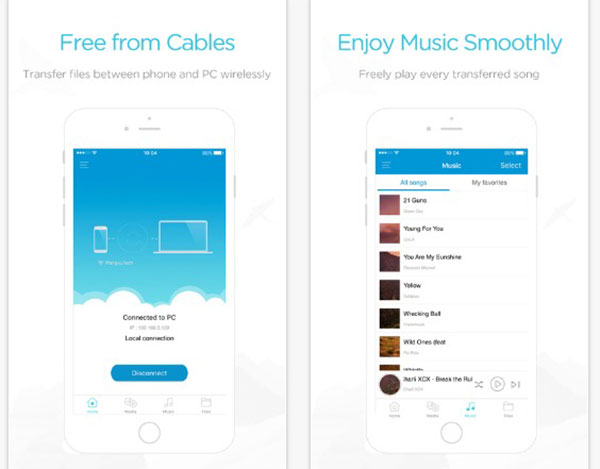
-
1 lépésNyissa meg az AirMore webhelyet a böngészőjében, és futtathatja a Safari, a Chrome és a Firefox között.
-
2 lépésFuttasd az AirMore-t az iOS-eszközödön, másold a Get code vagy a Get IP opciók elemet a felső ikonra.
-
3 lépésIllessze be a webes AirMore oldalra, majd érintse meg a Scan to connect gombot az iPhone Record FaceTime alkalmazásban.
-
4 lépésMiután létrehozta az iPhone és a PC közötti kapcsolatot, elindíthatja az FaceTime hívásokat.
-
5 lépésMentse el a FaceTime capture konverzióját a számítógépen, majd érintse meg a Kapcsolat bontása az alkalmazásban a leállításhoz.
Az AirMore támogatja a felhasználókat a zenék, szavak, excelek, PPT és egyéb fájlok kezelésére iPhone-on. Ennek eredményeképpen tranzitállomásként is használhatjuk a fájlok vezeték nélküli számítógépre történő átvitelét. Az AirMore az Apowersoft alatt található telefonfelvevő. Ha Android felhasználók vagyunk, megkaphatjuk a megfelelő FaceTime android alkalmazást az Apowersoft-tól is.
4. Display Recorder - Grab FaceTime konverzió iPaden
A Display Recorder az eszközön lévő felvételi program, a weboldal segítségével FaceTime csevegést is felvehet iPaden. Beállíthatja a framerátumot a képernyő méretének testreszabásához. A videóminőség beállításai lehetővé teszik a kimeneti FaceTime videóméretek kiválasztását. A FaceTime videót közvetlenül is közvetítheti a YouTube-ra. A felület forgatása lehetővé teszi a felhasználók számára, hogy elforgassák a FaceTime felvételi felület tájolását, portréját, fejjel lefelé, a tájat balra és jobbra. Emellett felveheti az FaceTime videót mikrofon-hang nélkül.
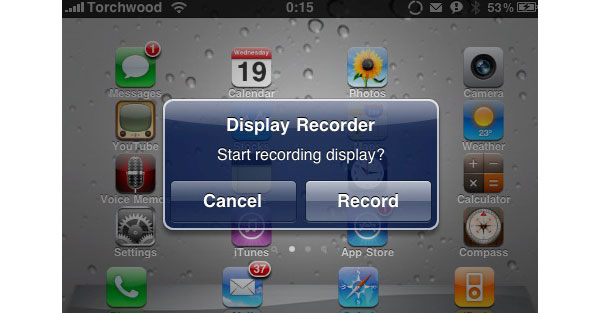
-
1 lépésNyissa meg az alkalmazást iPaden, valamint a Display Recorder weboldalán.
-
2 lépésKapcsolja be a webkiszolgálót, és válasszon más FaceTime videofelvételi beállításokat.
-
3 lépésIndítsa el a felvételt a számítógépen, testreszabhatja a felvételi képernyőt, és kiválaszthatja a hangbemeneteket.
-
4 lépésA FaceTime hang- és videohívások felvételének leállítása iPaden. Több formátumban is kiadható.
Ezenkívül a Display Recorder jelenleg nem rögzíti a rendszer hangját. Annak ellenére, hogy mikrofon hangot szeretne rögzíteni, először a H.264 + Mic videó formátumot kell kiválasztania.
Következtetés
FaceTime csevegés Mac és Windows számítógépen történő rögzítéséhez elég egyszerű. Csak kiválaszthatja a hívásrögzítőt, majd elindíthatja. Ami az intelligens telefonok felvételét illeti, a dolgok kicsit másképp változnak. Az OS X felhasználók számára az iOS eszközöket összekapcsolhatja a Mac rendszerrel, majd a QuickTime Player segítségével felveheti az ArcTime videóját iPad és iPhone készülékeken ingyen. Azonban azok számára, akik kényelmesebb módot keresnek, kipróbálhatja a fenti két vezeték nélküli feljegyzést, az FaceTime iOS alkalmazást, hogy vezeték nélkül továbbítsa és rögzítse a hívásokat.







